D-Link DWR-116 के लिए पोर्ट अग्रेषण सक्षम करें

1 अपने राउटर में लॉग इन करें। (डिफ़ॉल्ट रूप से उपयोगकर्ता नाम और पासवर्ड है: admin)
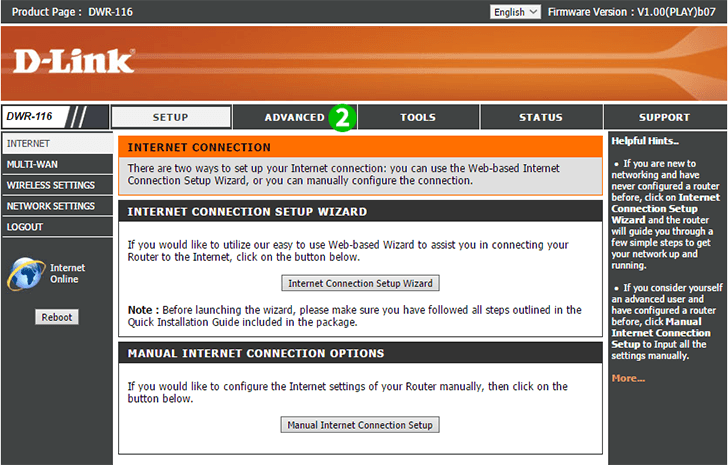
2 उसके बाद, "Advanced" टैब पर जाएं। यदि आपको "Virtual Server" सेटिंग दिखाई नहीं देती है, तो बाईं ओर "Virtual Server" बटन पर क्लिक करें
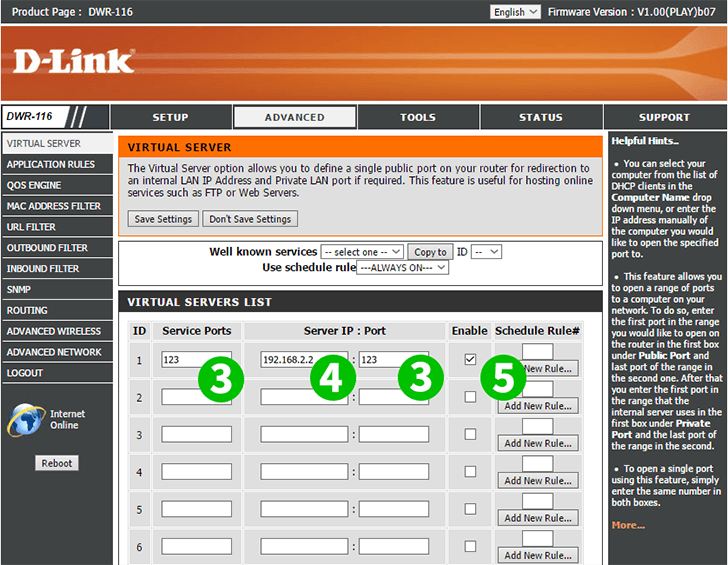
3 वह पोर्ट दर्ज करें जिसे आप फ़ॉरवर्ड करना चाहते हैं (cFos पर्सनल नेट के लिए 80)
4 कंप्यूटर का IP पता दर्ज करें cFos पर्सनल नेट चालू है
5 अग्रेषण सक्षम करें
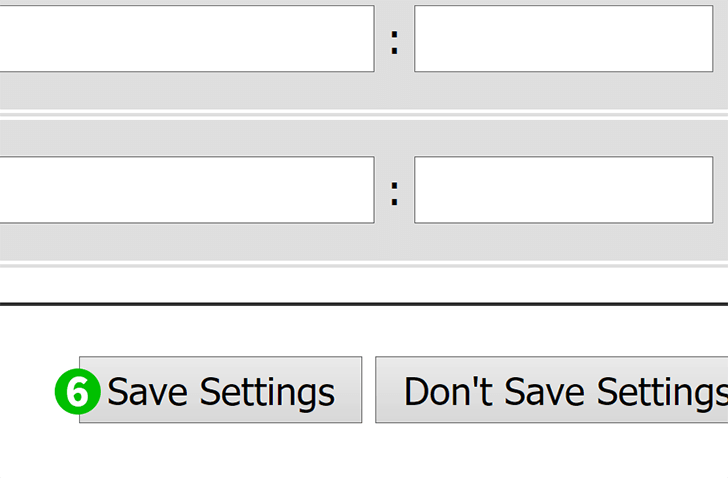
6 परिवर्तनों को सुरक्षित करें...
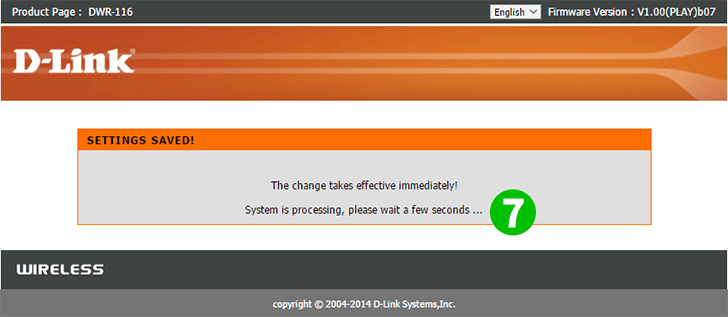
7 ... और एक मिनट रुकिए
पोर्ट अग्रेषण अब आपके कंप्यूटर के लिए कॉन्फ़िगर किया गया है!
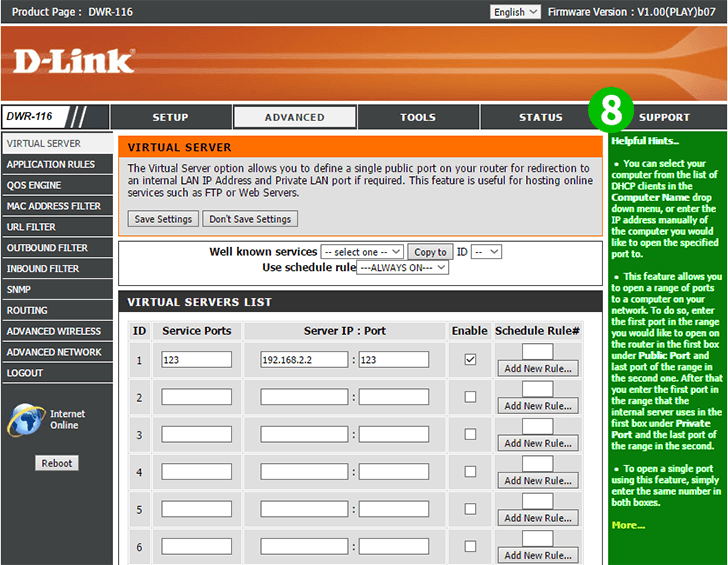
8 यदि आपको अभी भी समस्या है, तो दाईं ओर हरे संकेत की जांच करें। वे मदद करने में सक्षम होना चाहिए (वैकल्पिक)
D-Link DWR-116 के लिए पोर्ट अग्रेषण सक्षम करें
डी-लिंक DWR-116 के लिए पोर्ट अग्रेषण की सक्रियता पर निर्देश